Parfois, une simple capture d’écran ne suffit pas pour montrer tout ce que vous voulez. Une capture d’écran fait exactement ce que son nom décrit : elle capture ce qui est sur votre écran, que vous pouvez ensuite enregistrer dans l’album photo de votre téléphone et partager avec d’autres ou télécharger sur un site Web. Cependant, si vous êtes sur un iPhoneune fonctionnalité cachée peut améliorer considérablement vos captures d’écran et vous faire gagner beaucoup de temps.
Lire la suite: Oubliez iOS 16, ce sont les fonctionnalités cachées de l’iPhone que vous pouvez essayer maintenant
Caché à l’intérieur iOS est une fonction de défilement de capture d’écran qui vous permet d’augmenter la longueur de vos captures d’écran pour capturer plus que ce qui est actuellement sur votre écran. Donc, si vous lisez une nouvelle dans Safari ou vérifier un long document dans votre e-mail, vous n’avez pas besoin de prendre un tas de captures d’écran individuelles pour tout capturer.
Voici ce que vous devriez faire à la place.
Si vous souhaitez en savoir plus sur d’autres fonctionnalités iOS cachées, consultez cette façon sournoise d’envoyer secrètement un message à quelqu’un d’autre sur iOS et le trackpad caché qui vit dans votre clavier iOS.
Qu’est-ce qu’une capture d’écran défilante ?
Une capture d’écran pleine page, ou une capture d’écran défilante, capture une page entière – page Web, document ou e-mail – sans que vous ayez à prendre plusieurs captures d’écran, puis à les assembler. Par exemple, si vous vouliez capturer un document de 116 pages dans Safari, vous n’auriez qu’à prendre une seule capture d’écran pour capturer le tout.
Comment faire une capture d’écran défilante sur votre iPhone
Pour prendre une capture d’écran défilante, procédez comme suit :
1. Première, prendre une capture d’écran régulière sur votre iPhone. Si vous avez Face ID, appuyez rapidement sur le bouton latéral + le bouton d’augmentation du volume. Avec Touch ID, c’est le bouton latéral/supérieur + le bouton d’accueil.
2. Appuyez sur le aperçu de la capture d’écran qui apparaît dans le coin inférieur gauche. Il apparaît pendant environ cinq secondes, vous devez donc être un peu rapide.
3. Ensuite, allez à la Option pleine page. Sous Page entière, vous verrez un aperçu de l’intégralité de la capture d’écran défilante sur le côté droit, ainsi qu’un aperçu plus grand au milieu. Vous disposez également d’outils pour recadrer la capture d’écran défilante, au cas où elle serait trop longue.
4. Une fois que vous avez terminé de modifier la capture d’écran défilante, succès Fait. Vous verrez deux options : une pour enregistrer la capture d’écran défilante et une autre pour la supprimer.
5. Enfin, touchez Enregistrer le PDF dans des fichiers pour enregistrer la capture d’écran défilante.
Vous devez choisir un dossier dans lequel enregistrer la capture d’écran défilante. Par défaut, l’application Fichiers sélectionnera le dernier dossier dans lequel vous avez enregistré quelque chose ou le dossier Téléchargements.
Pour prendre une capture d’écran défilante, vous devez d’abord prendre une capture d’écran régulière.
Nelson Aguilar/Crumpe
Comment afficher les captures d’écran défilantes sur votre iPhone
Toutes les captures d’écran défilantes sont converties en PDF, elles sont donc enregistrées dans l’application Fichiers native. Pour afficher votre capture d’écran défilante, ouvrez l’application Fichiers, accédez au dossier dans lequel votre capture d’écran a été enregistrée et appuyez sur la capture d’écran.
Ici, vous pouvez renommer le fichier, dessiner dessus, laisser des commentaires et plus encore. Vous pouvez également partager la capture d’écran défilante, mais l’autre personne doit disposer de Fichiers ou d’un autre lecteur PDF pour la visualiser.
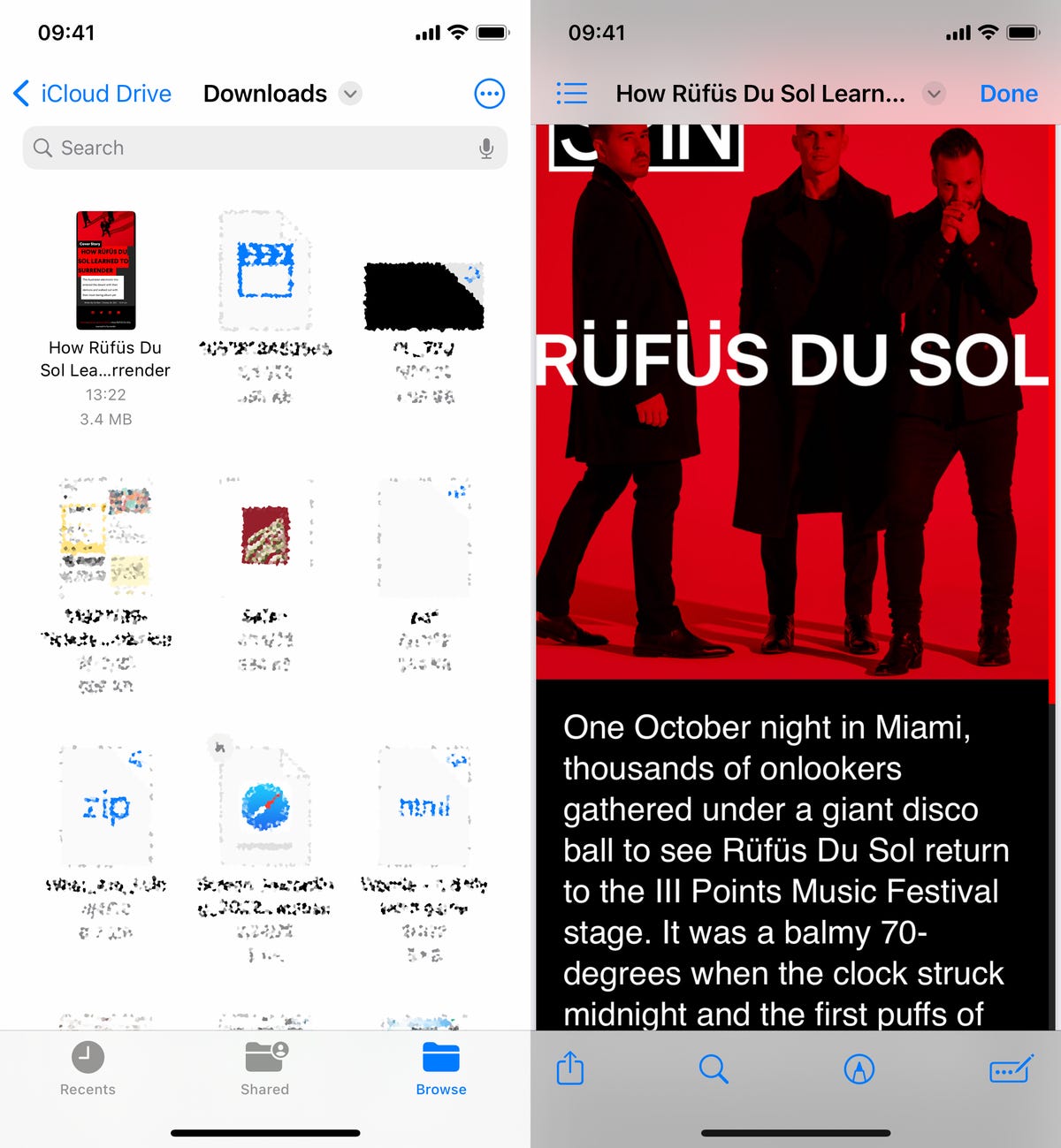
Toutes vos captures d’écran défilantes résident dans l’application Fichiers.
Nelson Aguilar/Crumpe












